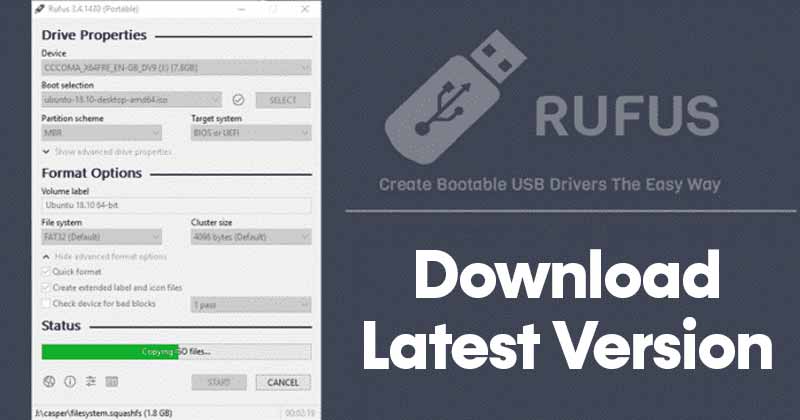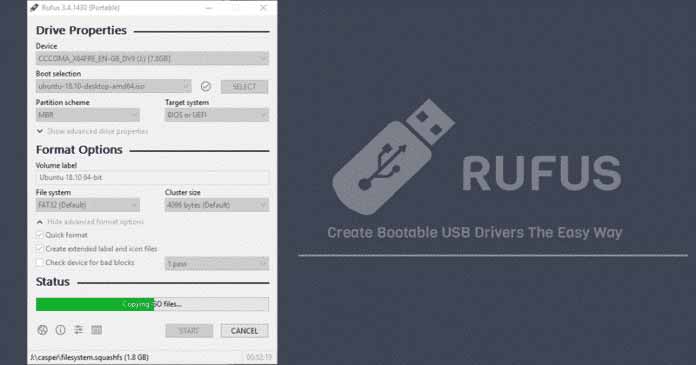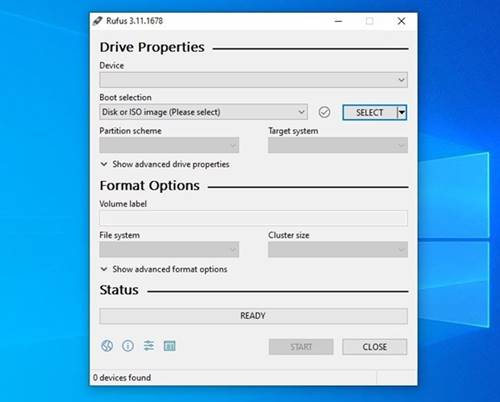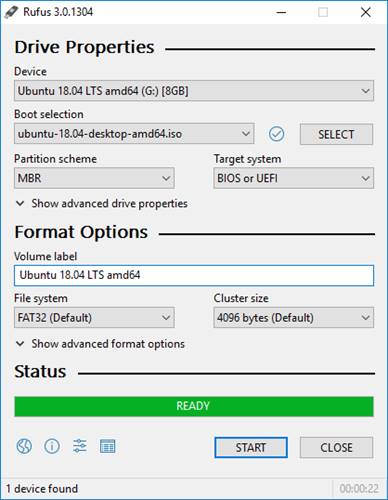Большинство ноутбуков и компьютеров не имеют привода CD/DVD. Это потому, что теперь у пользователей есть лучший вариант хранения для хранения важных файлов. Сегодня вы можете хранить важные файлы в облачных сервисах, на внешнем SSD/HDD или даже на флэш-накопителе.
Привод CD/DVD предназначен для чтения или записи файлов образов и установки новой операционной системы. Однако теперь вы можете использовать загрузочное USB-устройство для установки операционной системы.
Для Windows, Linux и macOS доступны сотни загрузочных USB-инструментов. Большинство из них бесплатны, некоторые совместимы с Windows, а другие могут создавать только загрузочные диски Linux.
Если нам нужно выбрать лучший инструмент для загрузочного USB-накопителя для Windows 10, мы выберем Rufus. Итак, в этой статье мы поговорим о Rufus и о том, как с его помощью можно создать загрузочный USB-накопитель. Давайте проверим.
Содержание
Что такое Руфус?
Rufus — отличная утилита для создания загрузочных USB-накопителей, таких как USB-ключи/флешки, карты памяти и т. д.. По сравнению со всеми другими загрузочными USB-инструментами, Rufus проще в использовании, его можно бесплатно загрузить и использовать.
Еще одна важная вещь, которую следует отметить: Руфус очень быстр. Вы не поверите, но он примерно в два раза быстрее, чем Universal USB Installer, UNetbootin и другие.
Пользовательский интерфейс Rufus выглядит немного устаревшим, но в своем разделе он лучший. Он хорошо справляется со своей задачей и поддерживает различные форматы изображений, включая ISO-файлы Windows и Linux.
Кроме того, Rufus также можно использовать для создания аварийного USB-накопителя. В целом, это отличный загрузочный USB-инструмент для компьютеров с Windows 10 и Linux.
Загрузить последнюю версию Rufus 3.14
Rufus — бесплатная утилита; его можно скачать с официального сайта. Еще следует отметить, что Rufus — портативный инструмент; следовательно, он не требует установки.
Поскольку это портативный инструмент, его можно использовать в любой системе, независимо от того, есть ли у системы доступ к Интернету. Тем не менее, если вы хотите использовать Rufus каким-либо другим способом, лучше всего хранить утилиту на портативном инструменте, например на USB-устройстве.
Ниже мы поделились последней версией Rufus. Вы можете скачать его отсюда, не беспокоясь о проблемах безопасности и конфиденциальности.
Как использовать Rufus для создания загрузочного USB-накопителя?
По сравнению с другими создателями загрузочных USB-накопителей, Rufus довольно прост в использовании. На techviral мы уже поделились множеством статей, требующих использования Rufus.
Поскольку Rufus — портативный инструмент, вам необходимо запустить установщик Rufus. Выберите USB-устройство на главном экране, схему разделов и файловую систему.
Далее выберите ISO-файл операционной системы, который вы хотите записать на USB-накопитель. После этого нажмите кнопку «Начать».
Кроме того, вы можете воспользоваться этим руководством Создайте загрузочный USB-накопитель/флеш-накопитель Linux , чтобы создать загрузочный USB/накопитель. В статье показано, как сделать загрузочную флешку Linux; вам нужно реализовать то же самое для Windows.
Итак, эта статья посвящена загрузке последней версии Rufus для ПК. Надеюсь, эта статья помогла вам! Пожалуйста, поделитесь им также со своими друзьями. Если у вас есть какие-либо сомнения по этому поводу, сообщите нам об этом в поле для комментариев ниже.